วิธีย่อขนาดหน้าจอใน Windows 10

บทความนี้จะแสดงวิธีย่อขนาดหน้าจอใน Windows 10 เพื่อให้คุณใช้งานได้อย่างมีประสิทธิภาพ
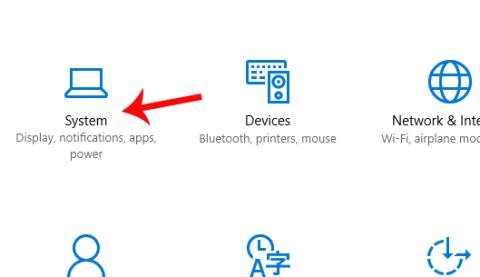
ด้วยจำนวนผู้ใช้ที่ใช้อุปกรณ์คอมพิวเตอร์และแล็ปท็อปที่เพิ่มขึ้นในสภาพแวดล้อมที่มีแสงน้อยในเวลากลางคืน ในที่สุด Microsoft ก็ได้อัปเดตฟีเจอร์ Night Light สำหรับ Windows 10 จาก Creators Update ขึ้นไป การเปิดโหมดแสงกลางคืนบน Windows 10 จะช่วยให้ผู้ใช้ลดแสงสีฟ้าเมื่อทำงานในสภาพแวดล้อมที่มีแสงน้อยหรือในเวลากลางคืน เพื่อหลีกเลี่ยงความเสียหายต่อดวงตา
เมื่อผู้ใช้เปิดใช้งาน Night Light โทนสีที่แสดงบนอุปกรณ์จะอุ่นขึ้นไม่มีแสงจ้าช่วยลดความเครียดเมื่อทำงานกับคอมพิวเตอร์เป็นเวลานานรวมถึงนอนหลับได้ดีขึ้นหลังจากทำงานกับคอมพิวเตอร์ ในบทความด้านล่าง เราจะแนะนำวิธีเปิดฟีเจอร์ Night Light บน Windows 10
บันทึก:
ดาวน์โหลดการอัปเดตผู้สร้าง Windows 10
เปิดโหมด Night Light ในการตั้งค่า Windows 10
ขั้นตอนที่ 1:
เราจะต้องทำตามขั้นตอนเหล่านี้: เริ่ม > การตั้งค่า > ระบบ > จอแสดงผล > แสงกลางคืน > การตั้งค่าแสงกลางคืน
ขั้นแรกให้คลิกที่ไอคอนการตั้งค่าบนอุปกรณ์และเลือกระบบ

ขั้นตอนที่ 2:
ในอินเทอร์เฟซถัดไป คลิกที่แสดงในรายการทางด้านซ้าย มองไปทางขวาแล้วคุณจะเห็น ส่วน แสงกลางคืนและเปลี่ยนเป็นโหมดเปิดจากนั้นคลิกที่ การตั้ง ค่าแสงกลางคืน
ขั้นตอนที่ 3:
ที่อินเทอร์เฟซการตั้งค่า Night light เราจะตั้งเวลาเพื่อเปิดใช้งานโหมด Night Light เมื่อใช้อุปกรณ์
เราสามารถเลือกเวลาที่ต้องการเปิดใช้งานได้ที่ Turn on และเวลาปิดที่ Turn off หรือคุณสามารถพึ่งพาเวลาพระอาทิตย์ขึ้นและพระอาทิตย์ตกที่ตำแหน่งปัจจุบันของคุณ

วิธีเปิด Night Light จาก Action Center
นอกจากนี้หากต้องการเริ่มโหมดแสงกลางคืนอย่างรวดเร็วโดยไม่ต้องไปที่การตั้งค่าเราสามารถเปิดAction Centerได้โดยคลิกที่ไอคอนใต้แถบงานหรือกดคีย์ผสม Windows + A จากนั้นเปิดโหมดเปิดที่แสงกลางคืน .

นอกจากนี้ คุณจะถูกนำไปที่อินเทอร์เฟซการตั้งค่าแสงกลางคืน ซึ่งคุณสามารถปรับระดับสีของแสงสีน้ำเงินได้ในอุณหภูมิสีที่ แถบ กลางคืน ยิ่งคุณปรับไปทางด้านซ้ายของแถบมากเท่าไร สีก็จะยิ่งเข้มขึ้นเท่านั้น

บน Windows 10 เมษายน 2018 และสูงกว่าคุณสามารถตั้งค่าแสงกลางคืนเมื่อเวลาผ่านไปและกำหนดเวลาให้ปฏิบัติตามได้ ที่อินเทอร์เฟซการตั้ง ค่าแสงกลางคืน ส่วนกำหนดการจะเปิดใช้งานโหมดเปิดที่กำหนดเวลาไฟกลางคืน

ถัดไป หากต้องการตั้งเวลาเปิดโหมดแสงกลางคืน ให้เลือกตั้งเวลาจากนั้นตั้งเวลาเปิดที่ เปิด และเวลาปิดอัตโนมัติที่ ปิด
คุณสมบัติที่มีประโยชน์ที่สามารถปกป้องสุขภาพของผู้ใช้ได้บ้างโดยเฉพาะดวงตา อย่างไรก็ตาม เมื่อเราเปิดใช้งานและปรับฟีเจอร์ Night Light บนอุปกรณ์แล้ว จะต้องอาศัยความสว่างและคอนทราสต์ของแต่ละอุปกรณ์เนื่องจากแต่ละอุปกรณ์มีพารามิเตอร์ที่แตกต่างกัน นอกจากนี้ คุณยังต้องปรับโหมดความสว่างของแสงกลางคืนให้เหมาะกับดวงตาของคุณมากที่สุดอีกด้วย
อ้างถึงบทความต่อไปนี้สำหรับข้อมูลเพิ่มเติม:
บทความนี้จะแสดงวิธีย่อขนาดหน้าจอใน Windows 10 เพื่อให้คุณใช้งานได้อย่างมีประสิทธิภาพ
Xbox Game Bar เป็นเครื่องมือสนับสนุนที่ยอดเยี่ยมที่ Microsoft ติดตั้งบน Windows 10 ซึ่งผู้ใช้สามารถเรียนรู้วิธีเปิดหรือปิดได้อย่างง่ายดาย
หากความจำของคุณไม่ค่อยดี คุณสามารถใช้เครื่องมือเหล่านี้เพื่อเตือนตัวเองถึงสิ่งสำคัญขณะทำงานได้
หากคุณคุ้นเคยกับ Windows 10 หรือเวอร์ชันก่อนหน้า คุณอาจประสบปัญหาในการนำแอปพลิเคชันไปยังหน้าจอคอมพิวเตอร์ของคุณในอินเทอร์เฟซ Windows 11 ใหม่ มาทำความรู้จักกับวิธีการง่ายๆ เพื่อเพิ่มแอพพลิเคชั่นลงในเดสก์ท็อปของคุณ
เพื่อหลีกเลี่ยงปัญหาและข้อผิดพลาดหน้าจอสีน้ำเงิน คุณต้องลบไดรเวอร์ที่ผิดพลาดซึ่งเป็นสาเหตุของปัญหาออก บทความนี้จะแนะนำวิธีถอนการติดตั้งไดรเวอร์บน Windows โดยสมบูรณ์
เรียนรู้วิธีเปิดใช้งานแป้นพิมพ์เสมือนบน Windows 11 เพื่อเพิ่มความสะดวกในการใช้งาน ผสานเทคโนโลยีใหม่เพื่อประสบการณ์ที่ดียิ่งขึ้น
เรียนรู้การติดตั้งและใช้ AdLock เพื่อบล็อกโฆษณาบนคอมพิวเตอร์ของคุณอย่างมีประสิทธิภาพและง่ายดาย
เวิร์มคอมพิวเตอร์คือโปรแกรมมัลแวร์ประเภทหนึ่งที่มีหน้าที่หลักคือการแพร่ไวรัสไปยังคอมพิวเตอร์เครื่องอื่นในขณะที่ยังคงทำงานอยู่บนระบบที่ติดไวรัส
เรียนรู้วิธีดาวน์โหลดและอัปเดตไดรเวอร์ USB บนอุปกรณ์ Windows 10 เพื่อให้ทำงานได้อย่างราบรื่นและมีประสิทธิภาพ
หากคุณต้องการเรียนรู้เพิ่มเติมเกี่ยวกับ Xbox Game Bar และวิธีปรับแต่งให้เหมาะกับประสบการณ์การเล่นเกมที่สมบูรณ์แบบของคุณ บทความนี้มีข้อมูลทั้งหมด








